라이브 액티비티는 아이폰에서 꽤 오랫동안 존재해 왔습니다. Apple이 watchOS 11에 추가한 다른 기능들 중에서, 이 기술 거대 기업은 마침내 애플 워치에도 추가했습니다. 라이브 액티비티는 (거의) 실시간으로 정보를 보여줄 수 있는 대화형 위젯 입니다.
지원되는 앱은 애플 워치의 위젯에 정보를 표시하고, 몇 초마다 데이터를 업데이트합니다. 음식 배달, 라이브 스포츠 점수, Uber 위치와 같은 것들을 추적하는 데 유용한 방법입니다.
하지만 Apple Watch에서 Live Activities는 시계 화면을 가려서 추가한 모든 합병증을 사용할 수 없게 만들 수 있습니다. 다행히도 Live Activities가 Apple Watch에 표시되지 않게 할 수 있습니다. 애플 워치에서 Live Activities를 끄는 방법은 다음과 같습니다.
애플 워치의 라이브 활동은 무엇인가요?
라이브 액티비티는 iOS 16에서 아이폰에 처음 추가된 기능입니다. iPhone에서 라이브 액티비티는 진행 중인 이벤트에 대한 자주 업데이트된 정보를 보여주는 잠금 화면 에 큰 타일로 표시됩니다. 예를 들어, 라이브 스포츠 점수를 보여주는 앱이 있는 경우 라이브 액티비티 타일은 잠금 화면에 현재 점수를 표시하고 몇 초마다 정기적으로 업데이트합니다.
Uber에 전화하면 라이브 액티비티는 운전자가 얼마나 멀리 떨어져 있는지에 대한 업데이트를 보여줄 수 있습니다.
watchOS 11에서 Apple은 애플 워치에 Live Activities를 추가했습니다. 이는 Smart Stack의 일부로 나타납니다. 기본적으로 iPhone에서 Live Activity가 실행 중이면 손목을 들어올리면 Apple Watch가 자동으로 Apple Watch에 Smart Stack을 표시하고 Live Activities 위젯은 스택 맨 위에 표시됩니다.
라이브 활동의 상태를 빠르게 확인하고 싶을 때 유용할 수 있습니다. 그러나 스마트 스택은 시계 화면의 나머지 부분을 가려서 Apple Watch에 추가한 합병증에 액세스할 수 없습니다. 표준 시계 화면으로 돌아가려면 합병증을 사용하기 전에 디지털 크라운을 스크롤하여 스마트 스택을 제거해야 합니다.
애플 워치에서 라이브 활동을 끄는 방법
Live Activities가 시계 화면 전체를 완전히 차지하여 합병증을 사용하지 못하게 하는 것을 원하지 않는다면, 다행히도 이를 끌 수 있습니다. 이렇게 하면 iPhone에 Live Activities가 표시되어 있어도 애플 워치 화면에 Smart Stack이 자동으로 나타나지 않습니다. Apple Watch에서 직접 설정을 변경할 수 있습니다.
- 디지털 크라운을 눌러 앱 보기를 엽니다.
- 설정 앱을 탭하세요. 아이콘은 회색 배경에 흰색 톱니바퀴 모양입니다.

- 스마트 스택을 선택하세요.

- 실시간 활동을 탭합니다.
- 라이브 활동 허용을 끕니다.

Watch 앱에서 라이브 활동을 끄는 방법
iPhone의 Watch 앱에서 라이브 활동을 끄는 것도 가능합니다. Apple Watch의 아이콘이 너무 작아서 정확하게 탭할 수 없다면 이 방법이 좀 더 쉬울 수 있습니다.
- iPhone에서 Watch 앱을 엽니다.
- 스마트 스택을 선택하세요.

- 라이브 활동 허용을 끕니다.

애플 워치에서 라이브 활동에 대한 자동 실행을 끄는 방법
Apple Watch에서 라이브 활동을 끄면 스마트 스택에서도 라이브 활동이 완전히 제거되므로 디지털 크라운을 스와이프하거나 돌려서 스마트 스택을 열 더라도 Apple Watch에서 라이브 활동 위젯이 표시되지 않습니다.
라이브 액티비티가 시계 화면에 자동으로 나타나지 않지만, 스와이프 또는 스크롤하여 스마트 스택에서 액세스할 수 있게 하려는 경우, 라이브 액티비티에 대한 자동 실행을 끌 수 있습니다. 아이폰에서 라이브 액티비티가 실행 중이면 Apple Watch 화면에 표시되지 않지만, 디지털 크라운을 스와이프하거나 돌려 스마트 스택 상단에서 찾을 수 있습니다.
- 디지털 크라운을 눌러 앱 보기를 시작하세요.
- 설정 앱을 선택하세요.
- 스마트 스택을 탭하세요.
- 라이브 활동을 선택하세요.
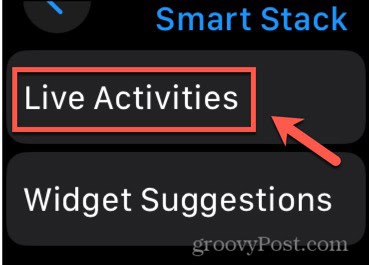
- 라이브 활동 자동 시작 전환 라이브 활동 허용이 켜져 있지 않으면 이 옵션이 표시되지 않습니다.

와치 앱에서 라이브 활동에 대한 자동 실행을 끄는 방법
iPhone의 Watch 앱에서도 라이브 활동의 자동 실행을 끌 수 있습니다.
- iPhone에서 Watch 앱을 실행하세요.
- 스마트 스택을 탭하세요.

- 자동 라이브 활동 시작 전환 라이브 활동 허용이 꺼져 있으면 이 옵션이 표시되지 않습니다.

애플 와치에서 특정 앱에 대한 라이브 활동을 끄는 방법
특정 앱에 대해서만 라이브 활동을 끄는 것도 가능합니다. 예를 들어, Uber 업데이트는 라이브 활동으로 표시하고 싶지만, 게임을 녹화하는 경우 좋아하는 팀의 스포츠 점수는 표시하지 않으려고 할 수 있습니다.
- 디지털 크라운을 누르고 설정을 선택하세요.
- 스마트 스택을 탭하세요.
- 실시간 활동을 탭합니다.
- 화면 하단으로 스크롤하여 앱 목록을 확인하세요.
- 라이브 활동을 끄려는 앱을 선택하세요.

- 라이브 활동 허용을 끕니다.
- 또는 자동 실행 에서 끄기를 선택하여 해당 앱의 라이브 활동이 시계 화면에 자동으로 표시되지 않도록 합니다.

Watch 앱에서 특정 앱의 라이브 활동을 끄는 방법
아이폰의 Watch 앱에서 특정 앱에 대한 라이브 활동 설정을 변경할 수도 있습니다.
- iPhone에서 Watch 앱을 엽니다.
- 스마트 스택을 선택하세요.
- 아래로 스크롤하여 라이브 활동을 비활성화하려는 앱을 선택하세요.
- 라이브 활동 허용을 끕니다.

- 또는 자동 실행 에서 끄기를 선택하면 해당 앱의 라이브 활동이 스마트 스택에 유지되지만 시계 화면에 자동으로 표시되지 않습니다.
손목이 아래로 향했을 때 라이브 활동을 흐리게 처리하는 방법
Apple Watch에서 항상 켜진 디스플레이를 사용하는 경우 손목을 아래로 내리더라도 기본적으로 라이브 활동이 표시됩니다. 라이브 활동 위젯에 민감한 정보가 포함된 경우 손목을 들어올릴 때만 표시되도록 하는 것이 좋습니다. 이 경우 손목을 내릴 때 라이브 활동을 흐리게 처리하도록 선택할 수 있습니다.
- 디지털 크라운을 누르고 설정 앱을 실행하세요.
- 스마트 스택을 탭하세요.
- 라이브 활동을 선택하세요.
- 아래로 스크롤하여 손목을 아래로 하고 실시간 활동 보기를 탭합니다.

- 실시간 활동 표시를 끕니다.
워치 앱에서 라이브 활동을 흐리게 처리하는 방법
아이폰의 Watch 앱을 통해 항상 켜져 있는 화면에 라이브 활동이 표시되지 않도록 할 수도 있습니다.
- iPhone에서 Watch 앱을 실행하세요.
- 스마트 스택을 선택하세요.
- 손목을 내리면 실시간 활동 표시를 탭합니다.

- 실시간 활동 표시를 끕니다.
애플 워치 에서 라이브 활동 제어
애플 워치에 Live Activities를 추가한 것은 확실히 유용합니다. Uber가 얼마나 멀리 떨어져 있는지 확인하거나 최신 스포츠 점수를 보기 위해 아이폰을 꺼내는 대신, 손목을 들어올리기만 하면 정보가 바로 거기에 있습니다.
하지만 Live Activities가 시계 화면을 차지하기 때문에 Live Activities 스택을 먼저 해제하지 않고는 화면에 추가한 모든 합병증에 액세스할 수 없습니다. 이는 금방 지루해질 수 있으므로 Apple Watch에서 Live Activities를 끄는 방법을 알면 좌절에서 벗어날 수 있습니다.
Apple은 적절한 수준의 제어 기능을 추가했으므로 Live Activities를 Smart Stack에 숨기거나 특정 앱에 대해 Live Activities를 끌 수도 있습니다. 실험을 통해 필요에 맞는 완벽한 설정을 찾을 수 있습니다.
*참조한 원본 글: https://www.groovypost.com/howto/live-activities-apple-watch/
'기타 꿀팁' 카테고리의 다른 글
| Apple M4 대 Snapdragon X Elite(X1E-84-100): 성능 면에서는 누가 승리할까? (0) | 2024.11.02 |
|---|---|
| 이미지에서 텍스트 뽑아내기? 윈도우 11에서 이미지에서 텍스트 추출하는 쉬운 법 (0) | 2024.10.26 |
| 윈도우 11 컨텍스트 메뉴에 예전 제어판 추가하는 방법 (0) | 2024.10.26 |
| Windows에서 "현재 위치가 사용 중입니다"는 무엇을 의미합니까? (0) | 2024.10.26 |
| 잠을 자고도 여전히 피곤하신가요? 애플 워치에서 수면 무호흡증 알림 설정 (0) | 2024.10.19 |

